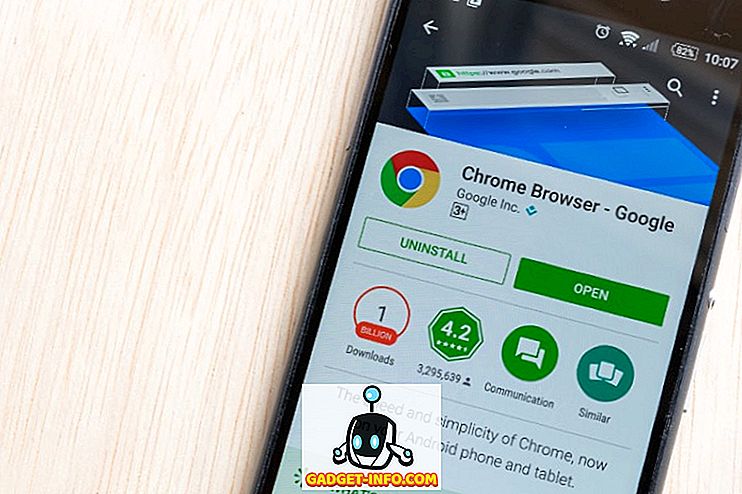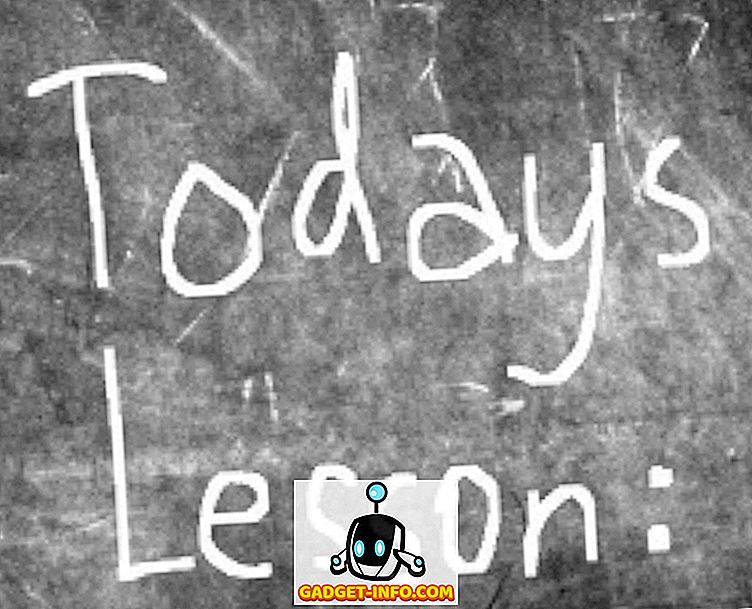في حين أن نظام التشغيل iOS هو نظام تشغيل صلبة ومتين للغاية ، فلا ينكر أن لديه نصيبه العادل من القضايا. أحدث نسخة ، لا يمكن القول أن نظام التشغيل iOS 10 قد حظي بشهرة كبيرة كإصدارات iOS السابقة من قبل خبراء الصناعة والمستخدمين على حد سواء. تعمل Apple على تمكين الكثير من الميزات المزعجة بشكل افتراضي ولكن لحسن الحظ ، يمكنك فقط إصلاح هذه المضايقات من خلال عملية بسيطة للغوص في الإعدادات. بعض هذه المضايقات قابلة للتطبيق على نظام iOS بشكل عام ، في حين أن البعض الآخر خاص بنظام iOS 10. البعض الآخر ليس من السهل إصلاحه ، ولكن هذه مناقشة لبعض الوقت. اليوم سأوضح لك كيفية إصلاح أكثر مشاكل iOS 10 المزعجة:
1. إزالة شارة تطبيق شارة الإعلام
بشكل افتراضي ، تعرض iOS رمز شارة إشعار أحمر في تطبيق الشاشة الرئيسية للإشعارات غير المقروءة. يمكنك إلقاء نظرة سريعة على الشاشة الرئيسية وستظهر الشارة إذا كانت لديك أي إشعارات غير مقروءة. قد يجد بعض الأشخاص أنه مزعج إذا لم يستخدموا تطبيقًا معينًا ولا يزال يعرض الكثير من الإشعارات أو قد يفضلون فقط مظهرًا أنظفًا. إذا وجدت نفسك بين شخص آخر ، فهناك حل سريع في الإعدادات.
- توجَّه إلى الإعدادات > الإشعارات وحدد التطبيق الذي تريد إزالة الشارة له.
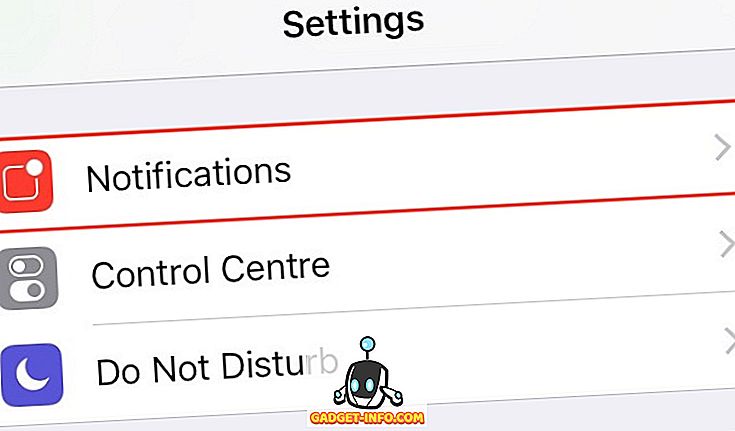
- تعطيل رمز " رمز تطبيق الرموز ".
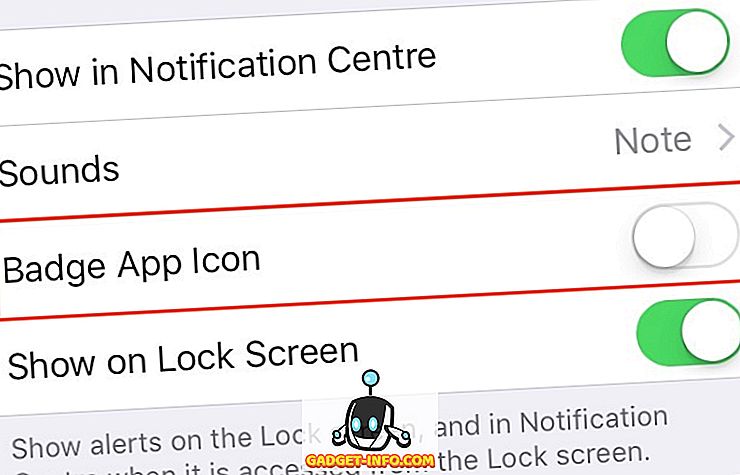
في هذه الأثناء ، يمكنك أيضًا تكوين نمط التنبيه على إعلانات بانر وتنبيهات إذا كنت ترغب في ذلك.
2. تعطيل مزعج واي فاي الحوار المنبثقة
إذا تركت شبكة WiFi قيد التشغيل ولم تكن متصلاً بشبكة ، فسيظهر مربع حوار دائمًا يعرض لك جميع نقاط اتصال WiFi المتاحة في مكان قريب. إذا كنت لا تحب التنصت دائمًا على نظام التشغيل iOS ، فالإصلاح هو مجرد قلب بعيد.
- انتقل إلى الإعدادات > WiFi .
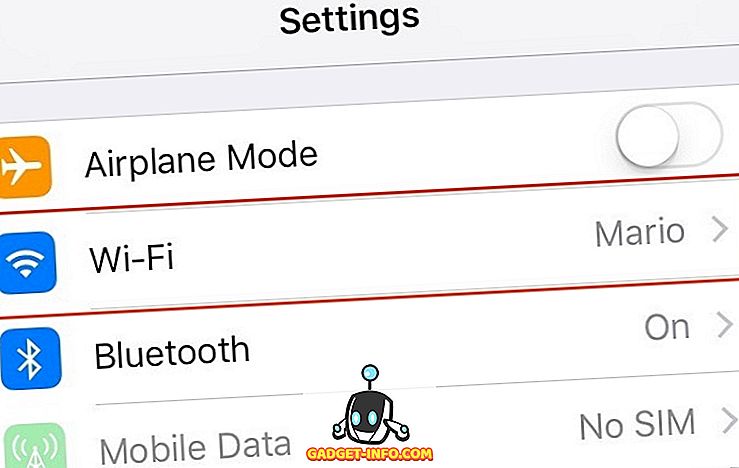
- أوقف تشغيل " اطلب الانضمام إلى الشبكات ".
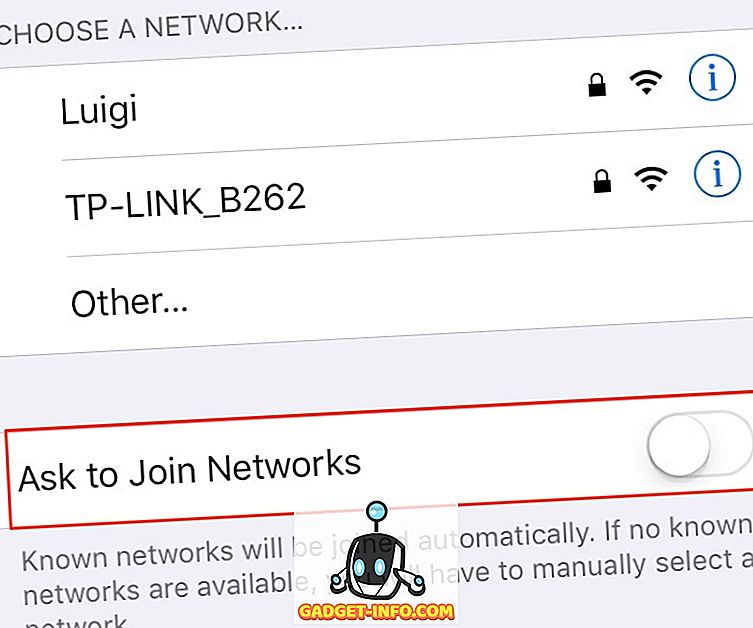
3. حذف تطبيقات النظام
وأخيرًا ، يضيف iOS 10 القدرة على حذف تطبيقات نظام يحمل في ثناياه عوامل . يمكنك حذف العديد من التطبيقات الافتراضية مثل الحاسبة ، و iBooks ، والبريد ، والخرائط ، وما إلى ذلك التي تشحنها Apple على iPhone. يمكنك حذف معظم تطبيقات النظام بالطريقة نفسها التي تحذف بها تطبيقات الجهات الخارجية - ما عليك سوى النقر طويلاً على أيقونة لوضعها في وضع تذبذب والنقر فوق الرمز المتقاطع. لا يزال يتعذر عليك حذف بعض التطبيقات الأصلية مثل Apple Health و Wallet حتى الآن.
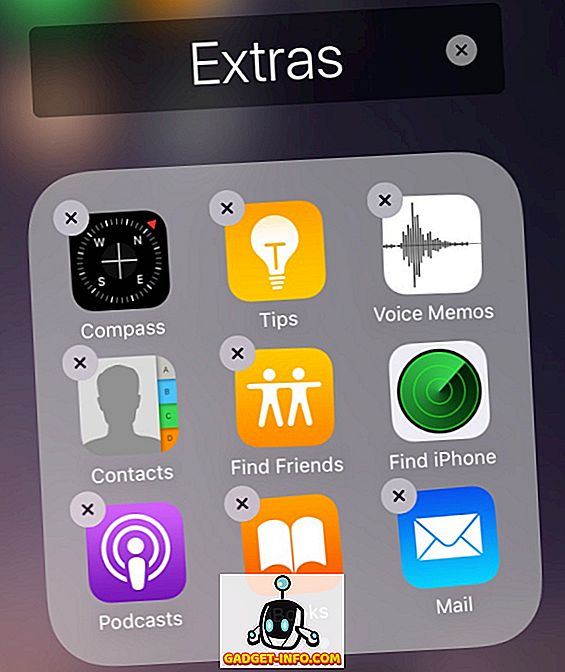
تذكير نهائي واحد ، على الرغم من: حذف تطبيقات النظام هو جزء من تسمية خاطئة ، في الواقع. إنه يخفي التطبيق من الشاشة الرئيسية ويمكن تنزيله من خلال متجر التطبيقات في أي وقت تشاء. وهذا يعني أيضًا أن حذفها لن يؤدي إلى تحرير مساحة على جهاز iPhone / iPad. ومع ذلك ، فإنها ستفقد شاشتك الرئيسية.
4. قم بإيقاف تشغيل سجل بحث Spotlight
تجعل ميزة Spotlight البحث عبر التطبيقات المختلفة ، فضلاً عن الويب ، أمرًا سهلاً للغاية. انها مجرد انتقاد أسفل على الشاشة الرئيسية بعيدا. على الرغم من أنها ميزة رائعة ، إلا أنها تخزن أيضًا جميع عمليات البحث الأخيرة وتعرضها عندما تفتح Spotlight. إذا كان هذا يثير اهتمامًا بالخصوصية بالنسبة لك ، فهناك حل بسيط لتعطيل سجل بحث Spotlight.
- انتقل إلى الإعدادات > عامة > بحث في Spotlight .
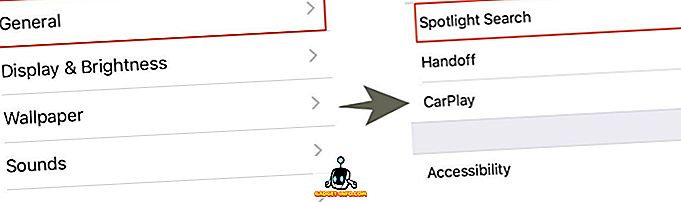
- هنا ، قم بتعطيل " اقتراحات سيري ".
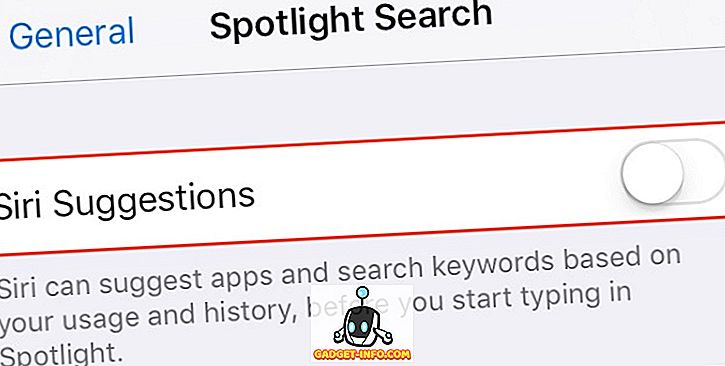
إذا كنت ترغب في مسح سجل البحث مؤقتًا ، فما عليك سوى تعطيل مفتاح اقتراحات Siri وإعادة تمكينه. إذا كنت تريد تعطيل سجل البحث إلى الأبد ، فاحرص على التبديل إلى الوضع المعطل. للأسف ، يرتبط سجل البحث هذا باقتراحات Siri (app) ، لذا سيتم تعطيله أيضًا.
5. تعطيل الوصول إلى مركز التحكم من التطبيقات
إذا كنت تشعر بأن إيماءة "التمرير سريعًا لأعلى من الأسفل" للوصول إلى "مركز التحكم" تتداخل مع نمط التمرير داخل أي تطبيق ، فيمكنك بسهولة تعطيل الوصول إلى "مركز التحكم" من التطبيقات.
- انتقل إلى الإعدادات > مركز التحكم.
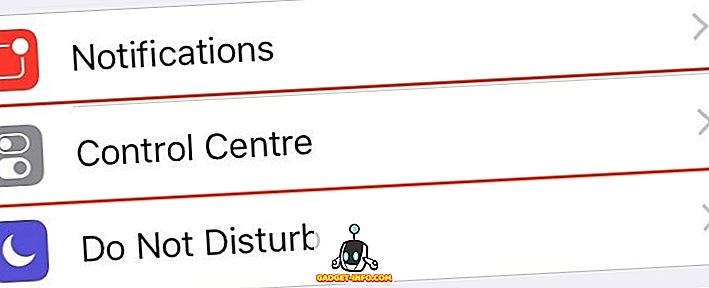
- تعطيل مفتاح " الوصول داخل التطبيقات ".
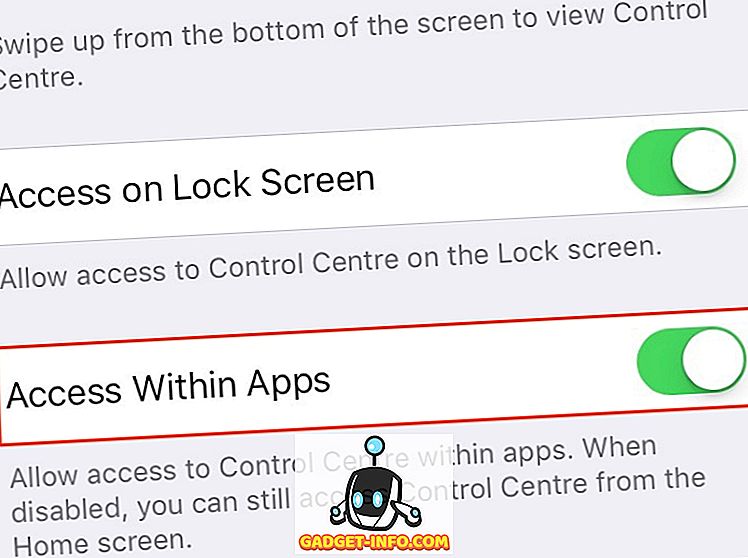
سيؤدي هذا إلى تعطيل التمرير السريع لأعلى للوصول إلى مركز التحكم عندما تكون داخل أحد التطبيقات. ومع ذلك ، لا يزال بإمكانك الوصول إلى Control Center من الشاشة الرئيسية.
6. انظر رسائل جديدة في الأعلى في عرض مترابطة
بشكل افتراضي ، ينظم تطبيق البريد الإلكتروني في iOS 10 رسائلك الإلكترونية من خلال سلاسل الرسائل ويعرض أقدم بريد في الجزء العلوي في الملف الشخصي الذي تم عرضه . هذا يؤدي إلى التمرير غير الضروري إلى أسفل للرد على أحدث البريد. لحسن الحظ ، هناك حل سريع لعكس هذا التغيير.
- انتقل إلى الإعدادات > البريد وتمكين التبديل " أحدث رسالة في الأعلى ".
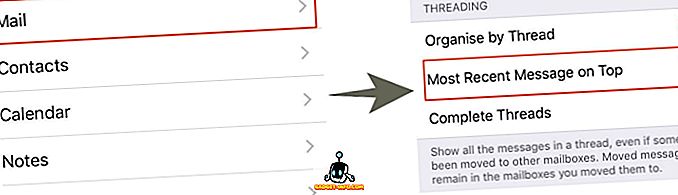
يجب عرض رسائل البريد الإلكتروني الجديدة في الجزء العلوي من الآن فصاعدًا. إذا كنت تواجه بعض المشكلات الأخرى في تطبيق البريد الافتراضي ، فيجب التفكير في استخدام برامج بريد إلكتروني بديلة لهاتف iPhone.
7. تعطيل القدرة على الرد من قفل الشاشة
يتيح لك iOS 10 الرد على الرسائل من شاشة القفل ، حتى إذا كان قد تم تعيين رمز المرور / معرف اللمس. في حين أن هذا قد يكون ميزة ملائمة بالنسبة للبعض ، إلا أنه قد يثير مخاوف تتعلق بالخصوصية بالنسبة للآخرين. على سبيل المثال ، يتيح ذلك لأي شخص لديه إمكانية الوصول الفعلي إلى جهازك إمكانية الرد على أي رسائل.
- لإيقاف تشغيله ، انتقل إلى الإعدادات > Touch ID & Passcode وتعطيل " الرد باستخدام الرسالة ".
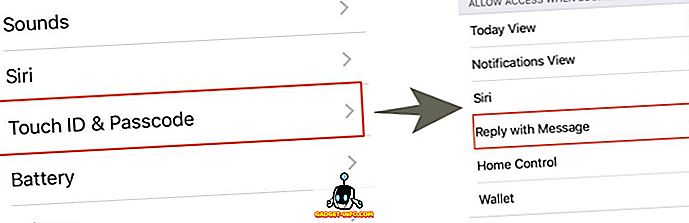
يتطلب الرد على رسالة من شاشة التأمين الآن إدخال رمز المرور / TouchID.
8. تعطيل الوصول إلى الإخطارات عند القفل
يتم عرض الإشعارات على شاشة القفل ، حتى عند تعيين معرف رمز المرور / اللمس. إذا كنت تريد التراجع عن هذا السلوك:
- انتقل إلى الإعدادات > Touch ID ورمز المرور .
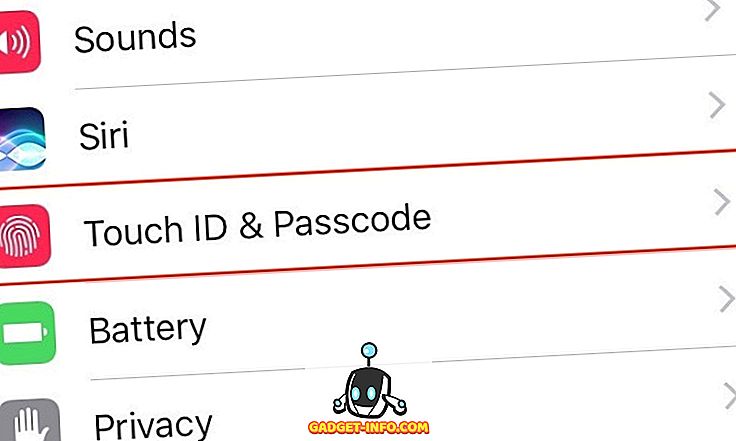
- تعطيل مفتاح " عرض الإخطارات ".
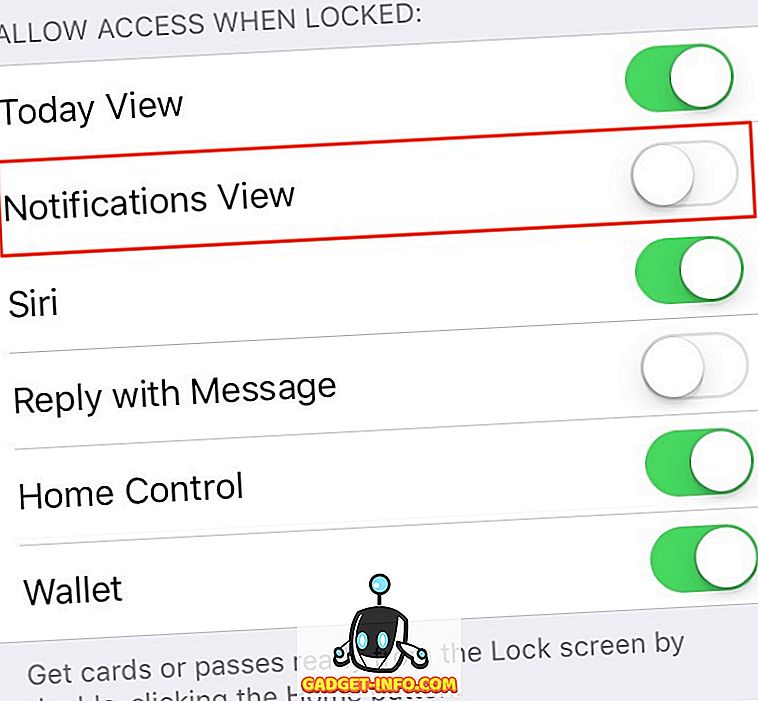
كما يسمح لك هذا القسم بتعطيل الوصول إلى بعض الميزات الأخرى مثل الأدوات ، وسيري ، والمحفظة من شاشة القفل.
9. تعطيل اضغط على الصفحة الرئيسية لفتح
تم إلغاء ميزة "iOS 10" مع ميزة " Slide to Unlock " المميزة ، وقدمت ميزة جديدة " اضغط على الصفحة الرئيسية لإلغاء القفل ". وهذا يجعل إلغاء القفل أكثر إزعاجًا ، حيث تضطر إلى الضغط على زر Home مرتين - مرة واحدة لتنشيط الجهاز ثم الآخر لفتحه. إذا قمت بإقفال جهازك باستخدام Touch ID ، فيمكنك فقط تثبيت إصبعك على زر الشاشة الرئيسية (بدلاً من الضغط عليه) لإلغاء قفل جهاز iPhone.
- للقيام بذلك ، انتقل إلى الإعدادات > عام > إمكانية الوصول.
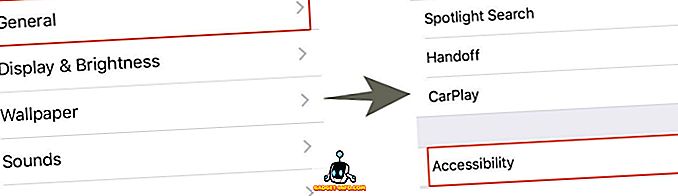
- انتقل إلى زر الصفحة الرئيسية وقم بتمكين مفتاح " Rest Finger to Open ".
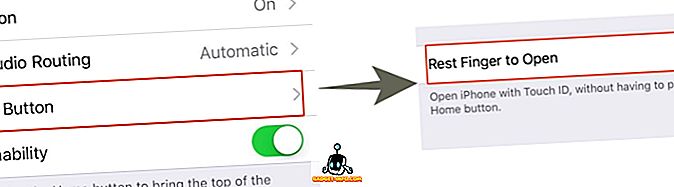
تخلص من إزعاجات iOS 10
كما ترى ، يمكنك بسهولة الحصول على إصلاح لمعظم أجهزة iOS 10 من خلال تعديل بعض الإعدادات الافتراضية. لذا ، جرّب هذه الطرق وأعلمني كيف تعمل. أيضا ، كمستخدم iOS 10 ، ما هي المضايقات الرئيسية الأخرى التي تواجهها؟ اسمحوا لي أن أعرف في قسم التعليقات أدناه.